Con este control,
podemos usar cualquiera de los lenguajes Script, (JScript o
VBScript), desde una aplicaci’┐Įn de Visual Basic.
Entre una de las ventajas que se me ocurren es la de poder
evaluar f’┐Įrmulas e incluso crear un peque’┐Įo lenguaje de macros
en nuestras aplicaciones de Visual Basic. Adem’┐Įs de usar las
propias intrucciones de los lenguajes Script, podemos usar dentro
del lenguaje script propiedades y m’┐Įtodos de clases creadas en
VB y usarlas internamente como si fuesen propias del lenguaje,
aunque esto me imagino que s’┐Įlo funcionar’┐Į con el VBScript...
de todas formas, las pruebas realizadas estar’┐Įn hechas en ese
lenguaje, ya que es el m’┐Įs parecido al VB de los dos que ofrece
este control.
Para usarlo, lo
’┐Įnico que necesitamos es tener el control MSScript.ocx insertado
en nuestro formulario y desde ese momento, podemos usarlo,
siguiendo las reglas de esos lenguajes, pero se pueden usar.
Vamos a ver un par de ejemplos y despu’┐Įs crearemos un formulario
que aceptar’┐Į una serie de instrucciones y asignaciones para
ejecutarlas al pulsar en un bot’┐Įn.
Para poder usar este control, tendr’┐Įs que bajarte el control y las librer’┐Įas necesarias, son de libre distribuci’┐Įn (o al menos de libre uso) y te pongo la direcci’┐Įn de Microsoft desde la que puedes bajartela... yo ya lo tengo instalado y no recuerdo bien c’┐Įmo lleg’┐Į a mi equipo, puede ser que ya lo tengas en tu equipo, para comprobarlo, realiza una b’┐Įsqueda en el disco C: y mira a ver si tienes el msscript.ocx, si es as’┐Į, no tienes que realizar la descarga.
En caso de que no
tengas el control, pasate por esta direcci’┐Įn:
http://msdn.microsoft.com/scripting/
y pincha en la secci’┐Įn Script Control y selecciona download.
Te har’┐Įn m’┐Įs preguntas que para la declaraci’┐Įn de hacienda, y
al final puede que hasta te hartes de esperar, pero...
El fichero que me he bajado, aunque ya lo ten’┐Įa, pero para
comprobar, es: sct10en.exe de 247.960 bytes.
Comprobar’┐Į si se puede distribuir "gratuitamente" el
control, aunque es posible que tengas las librer’┐Įas
correspondientes instaladas en tu equipo...
Una vez que lo
tengas instalado y registrado, realmente no hace falta
registrarlo para usarlo desde VB, ya que puedes usar el bot’┐Įn
"Browse..." y a’┐Įadir el control a la lista de
controles (componentes) disponibles.
Inserta un control en el formulario que te habr’┐Į creado al
seleccionar un nuevo proyecto y vamos a empezar a probar.
El cl’┐Įsico "Hola Mundo"
El lenguaje que
usaremos en estas pruebas, ser’┐Į el VBScript, as’┐Į ser’┐Į m’┐Įs
f’┐Įcil de entender.
Para hacer un programa que muestre "Hola Mundo", lo
’┐Įnico que necesitamos es mostrar esa frase en un MsgBox, y eso
es lo que haremos.
Pero para poder usar algo que est’┐Į escrito en VBScript, hay que
usar alg’┐Įn procedimiento, da igual que sea un Sub o una
Funci’┐Įn, ya que se tiene que llamar a ese procedimiento, para
que la cosa empiece a funcionar.
Veamos el ejemplo y c’┐Įmo lo insertar’┐Įamos en el control:
'Prueba 1 de ScriptControl Dim sCodigo As String 'El c’┐Įdigo a procesar sCodigo = "Sub Hola() MsgBox ""Hola Mundo"" End Sub" 'A’┐Įadimos el c’┐Įdigo al control ScriptControl1.AddCode sCodigo 'Ejecutamos el procedimiento ScriptControl1.Run "Hola"
F’┐Įjate que el
c’┐Įdigo se ha escrito en una s’┐Įla l’┐Įnea, esto se puede hacer
as’┐Į o usar l’┐Įneas diferentes, en caso que que tengas el c’┐Įdigo
en un TextBox, puedes usar cambios de l’┐Įneas e indentar el
c’┐Įdigo para que quede m’┐Įs legible; pero si lo a’┐Įades
manualmente, acuerdate de usar dobles comillas dobles cada vez
que quieras poner una cadena literal, sino te encontrar’┐Įs con un
error. Por supuesto que todo el c’┐Įdigo debe ir en una misma
variable.
Una vez que tenemos el c’┐Įdigo que queremos ejecutar, lo
a’┐Įadimos usando el m’┐Įtodo AddCode, de esta
forma, se a’┐Įade el c’┐Įdigo y est’┐Į listo para ser ejecutado.
Y para ejecutar el c’┐Įdigo se usa el m’┐Įtodo
Run,
despu’┐Įs de Run se indicar’┐Į lo que queremos ejecutar,
normalmente el nombre de un procedimiento o funci’┐Įn, aunque
tambi’┐Įn se pueden especificar m’┐Įs cosas, por ejemplo los
par’┐Įmetros que espera una funci’┐Įn, etc.
Por defecto, el lenguaje usado es el VBScript, pero si queremos
usar otro lenguaje, hay que indicarselo mediante la propiedad Language,
y los valores aceptados son: JScript y VBScript:
ScriptControl1.Language = "JSCript"
Este control
tambi’┐Įn se puede usar para evaluar expresiones, usando las
funciones que incorporan estos lenguajes scripts, al realizar
operaciones con el JScript, me he encontrado con algunos errores,
ya que algunas veces no distingue una cadena de un n’┐Įmero, as’┐Į
que he optado por hacer las pruebas con el VBScript.
Si quieres saber las funciones y dem’┐Įs cosillas que te permiten
hacer estos lenguajes Scripts, pincha en los links de la p’┐Įgina
principal que te llevar’┐Įn a las p’┐Įginas correspondientes.
Puedes fabricarte una utilidad que permita al usuario escribir algunas asignaciones a variables y despu’┐Įs a’┐Įadir un m’┐Įtodo que te de el resultado de la operaci’┐Įn, incluso crear una funci’┐Įn que devuelva el resultado de las operaciones realizadas y usar ese valor para tus propios c’┐Įlculos... en fin, cada vez que necesites evaluar expresiones, puedes servirte de este control.
Para hacer las
cosas simples, aunque normalmente estos ejemplos simples no
suelen servir para nada, vamos a ver c’┐Įmo evaluar una expresi’┐Įn
y obtener el valor devuelto. Para conseguir este valor, se puede
usar tanto Run, como Eval, pero esta ’┐Įltima es
m’┐Įs vers’┐Įtil que la primera, ya que en Run se pueden usar
par’┐Įmetros, pero estos deben especificarse
"impl’┐Įcitamente", sin embargo con Eval, se puede usar
una cadena que contenga la funci’┐Įn que queremos usar y los
par’┐Įmetros correspondientes.
Veremos los dos ejemplos.
'Prueba 2 de ScriptControl
Dim sCodigo As String
Dim vValor As Variant
sCodigo = "Function Multiplica(a, b)" & vbCrLf & _
" Multiplica = a * b" & vbCrLf & _
"End Function"
'Por supuesto que tambi’┐Įn se podr’┐Įa asignar as’┐Į:
'sCodigo = "Function Multiplica(a, b) Multiplica = a * b End Function"
'A’┐Įadimos el c’┐Įdigo, especificamos el lenguaje y ejecutamos
With ScriptControl1
.Language = "VBScript"
.AddCode sCodigo
'Usamos Run para obtener el resultado
'vValor = .Run("Multiplica", "2", "5")
'Usando Eval, nos permite que la expresi’┐Įn est’┐Į en
'una variable... adem’┐Įs de hacerlo directamente,
'pero se usa de la misma forma que lo har’┐Įamos desde VB
vValor = .Eval("Multiplica(2,5)")
'Mostramos el valor devuelto
MsgBox "El valor devuelto es: " & vValor
End With
En el caso de Run, adem’┐Įs de tener que indicar el nombre de la funci’┐Įn a ejecutar, que se puede indicar mediante una variable, hay que especificar los par’┐Įmetros que necesita esa funci’┐Įn, por tanto, es preferible usar este m’┐Įtodo cuando sepamos los valores que se necesitan.
Por otro lado, usando Eval, tenemos mayor libertad, ya que se puede usar el contenido de una variable, en la que se ha asignado lo que queremos evaluar. Por ejemplo, podr’┐Įamos tener en un formulario un TextBox para incluir todo el c’┐Įdigo, en otro TextBox se podr’┐Įa introducir lo que queremos evaluar, de esta forma ser’┐Įa f’┐Įcil de hacer, ya que el usuario tendr’┐Įa que escribir lo que quiere evaluar y nosotros simplemente tendr’┐Įamos que pasar como par’┐Įmetro el contenido de ese otro TextBox.
Pero como siempre, vamos a verlo
con un ejemplo:
Crea un nuevo proyecto, inserta el control msscript.ocx, un
TextBox (Text1) con la propiedad Multiline=True y que tenga las
dos barras de scroll, a’┐Įade otro TextBox (Text2), para insertar
lo que queremos evaluar y CommandButon (cmdEval) para que al
pulsarlo se ejecute el c’┐Įdigo.
En este bot’┐Įn vamos a usar una rutina de detecci’┐Įn de errores,
ya que los errores se detectan en tiempo de ejecuci’┐Įn, ya que
todo lo que se ejecuta con los Scripts no es
"compilado", sino interpretado... como en los viejos
tiempos del Basic de MS-DOS.
Una nota importante, todo lo que se inserte en la caja de texto a evaluar, debe ser una funci’┐Įn, o alguna operaci’┐Įn que devuelva un valor. Por ejemplo: 25 * 2 dar’┐Į el resultado esperado.
Vamos a ver una imagen del formulario en tiempo de ejecuci’┐Įn:
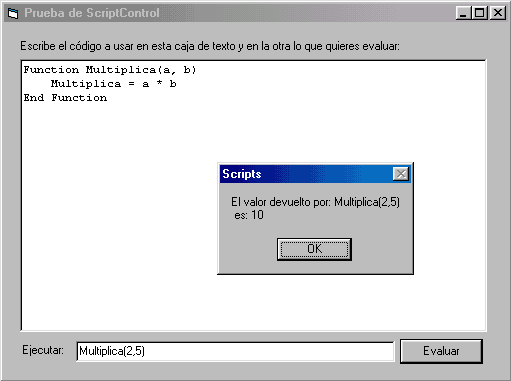
Y este es el c’┐Įdigo:
'------------------------------------------------------------------
'Pruebas de uso del control ScriptControl (28/Jun/98)
'
'Revisado: (27/Ago/98)
'Para el ejemplo en mis p’┐Įginas: (04/Sep/98)
'
'’┐ĮGuillermo 'guille' Som, 1998
'------------------------------------------------------------------
Option Explicit
Private Sub Form_Load()
'Un poco de texto de ejemplo:
Text1 = "Function Multiplica(a, b)" & vbCrLf & _
" Multiplica = a * b" & vbCrLf & _
"End Function"
Text2 = "Multiplica(2,5)"
End Sub
Private Sub cmdEval_Click()
'Ejecutar el contenido del Text2
Dim retValue As Variant
'Interceptamos los posibles errores
On Local Error GoTo Error_Ejecutar
'A’┐Įadimos el c’┐Įdigo y evaluamos
With ScriptControl1
.AddCode Text1
'Esta asignaci’┐Įn no es necesaria, ya que VBScript
'es el lenguaje por defecto
.Language = "VBScript"
'Asignamos el valor devuelto
retValue = .Eval(Text2)
' y lo mostramos
MsgBox "El valor devuelto por: " & Text2 & vbCrLf & " es: " & retValue
End With
Exit Sub
Error_Ejecutar:
MsgBox "Se ha producido el siguiente error:" & vbCrLf & _
ScriptControl1.Error.Number & ", " & _
ScriptControl1.Error.Description
Err = 0
End Sub
Pero este control tiene un mont’┐Įn
de posibilidades m’┐Įs, por ejemplo, podemos crear nuestros
propios m’┐Įdulos e insertarlo en el control y despu’┐Įs a’┐Įadir
funciones y otros procedimientos a ese m’┐Įdulo.
Tambi’┐Įn podemos crear una clase y usar esa clase desde el
c’┐Įdigo insertado en el propio control, es decir que podemos
extender el "vocabulario" del lenguaje script, de la
misma forma que ampliamos el de Visual Basic.
Veamos un ejemplo de esto que acabo de decir:
Crea un nuevo proyecto, a’┐Įade al
formulario el control msscript.ocx.
A’┐Įade un m’┐Įdulo de clase normal, cambiale el nombre a cMiClase,
a’┐Įade este c’┐Įdigo al m’┐Įdulo de clase:
'------------------------------------------------------------------
'M’┐Įdulo de ejemplo para usar con el control msscript (04/Sep/98)
'cMiClase.cls
'
'’┐ĮGuillermo 'guille' Som, 1998
'------------------------------------------------------------------
Option Explicit
Public Function Multiplica(x, y)
Multiplica = x * y
End Function
Escribe esto en el evento Form_Load:
'Prueba 4 de ScriptControl
Dim miObjeto As cMiClase
Dim sCodigo As String
Set miObjeto = New cMiClase
sCodigo = _
"Sub PruebaObjeto(a,b)" & vbCrLf & _
" Dim Valor" & vbCrLf & _
" Valor = MiObjetoScript.Multiplica(a,b)" & vbCrLf & _
" Msgbox ""El valor es: "" & Valor" & vbCrLf & _
"End Sub"
With ScriptControl1
.AddObject "MiObjetoScript", miObjeto
.AddCode sCodigo
.Run "PruebaObjeto", 3, 4
End With
Por supuesto que si la clase
acepta propiedades, podemos asignar esas propiedades desde el
c’┐Įdigo del script, de la misma forma que asignar’┐Įamos en
cualquier programa VB.
En este ejemplo, en AddObject, se especifica el
nombre del objeto, (para usar en el c’┐Įdigo script), en este caso
es: MiObjetoScript y a continuaci’┐Įn se inserta el objeto que
acabamos de crear.
Despu’┐Įs desde el propio c’┐Įdigo a usar, llamamos a la funci’┐Įn
"Multiplica" de igual forma a como lo har’┐Įamos en un
programa normal y corriente.
Si quieres seguir experimentando, en la ayuda que se incluye con el control vienen unos cuantos ejemplos, de los cuales he tomado los que aqu’┐Į te he puesto... je, je.
As’┐Į que vamos a dejarlo por hoy y m’┐Įs adelante veremos si pongo algo m’┐Įs. Es que a’┐Įn no he experimentado mucho con este control y no me he "visto" todos los ejemplos...
Nos vemos.
Guillermo
